A betűtípusok beállítása az Arch Linux rendszeren segíthet az asztal jobb megjelenítésében. Az Arch Linux használatával testreszabhatja a betűtípust a saját igényei szerint. Valójában az Arch Linux alapértelmezett betűtípusai nem ilyen egyszerűek. De ha vonzóbbá és színesebbé akarja tenni, akkor válassza a betűtípusok testreszabását. Az Arch Linux asztali környezetét használó programozók megérthetik a variáns betűtípusok saját rendszerükbe állításának koncepcióját. Az Arch Linux maga egy trükkös operációs rendszer, így a terv betűtípus használata tompíthatja a hangulatot. Ha az Arch Linux betűtípusainak felhasználói felületét keresi, akkor nem fogja őket élénknek és csábítónak találni. Ezért van az, hogy a betűtípusok testreszabásának beállítása trendtelen a programozók körében. Ez az útmutató a betűtípusok konfigurálását ismerteti az asztali környezetben. Megosztja a GNOME és a KDE plazma asztali környezetének átfogó részleteit.
Betűtípusok testreszabása
Az asztali környezetnek két elsődleges kategóriája van, amelyekben sokoldalú betűtípusokat élvezhet az Arch Linux rendszeren. Ez a két osztály a következőket foglalja magában:
- 1. kategória Betűtípusok konfigurálása a GNOME-on
- 2. kategória Betűtípusok beállítása a KDE-n
Mindkét kategóriában az asztali környezet felépítésének megfelelő megközelítést választjuk. A GNOME betűtípusainak testreszabása egyszerű kódolást igényel, de a KDE asztali környezete csak egy grafikus felhasználói felület. Ez azt jelenti, hogy nem kell néhány parancsot beírnia a betűtípusok testreszabásához a KDE5-en.
Betűtípusok konfigurálása a GNOME-on
Ebben a kategóriában tárgyaljuk a GNOME 3 asztali környezetét. Néhány eszköz segítségére van szükség az asztali betűtípusok testreszabásához a GNOME 3-ban. Az általunk használt eszköz elterjedt a GNOME Tweak nevével. Hagyományosan egy szoftver, amely a legmegfelelőbb a GNOME asztali környezet konfigurálásához 3. Óriási változtatásokat tartalmaz, amelyek a GNOME 3 különféle funkcióival rendelkeznek. Ez az eszköz elérhető az Arch Linux hivatalos letéteményében, és onnan telepítheti. Írja be a sudo parancsot a rendszercsomagok frissítéséhez.
$ Sudo pacman -Sy
-S szinkronizálja a csomagokat a frissítések keresése érdekében, és -y itt a rendszer frissítése. Így a Pacman adattára frissülni fog. Most kényelmesen telepítheti a GNOME csíptető eszközt a sudo parancs és a Pacman segítségével a betűtípusok konfigurálásához.
$ Sudo pacman -S gnome-tweaks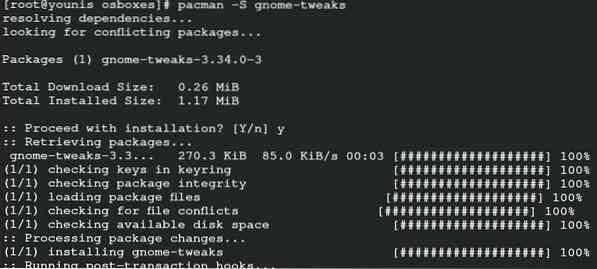
Kattintson az Y gombra, hogy igent mondjon, majd írja be, és az eszköz telepítésre kerül a rendszerre. A betűtípusok konfigurálásához a beállításokban kiválaszthatja az opciókat. Menjen a GNOME 3 alkalmazásmenüjébe, és keressen egy csíptető eszközt a sávban. Válassza ki a csípés ikonját, amely az eszköz tevékenységéhez vezet. Ez tartalmazza az összes módosítást, amelyre szükség lehet az asztali környezetben. Ugrás a betűtípusok kategóriájára. A képernyőn megjelenik az összes lehetséges szektor, amelyen át lehet változtatni a betűtípust. A betűtípus részben látni fogja az ablak címét, felületét, tippelését, méretezési tényezőjét és antialiasztását. Kiválaszthatja a célzási kategóriát, amely tartalmazza a teljes, közepes, enyhe és egyik opciót. A méretezési kategóriát a plusz és a mínusz ikon segítségével állíthatja be.
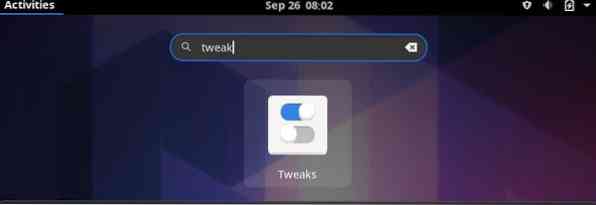
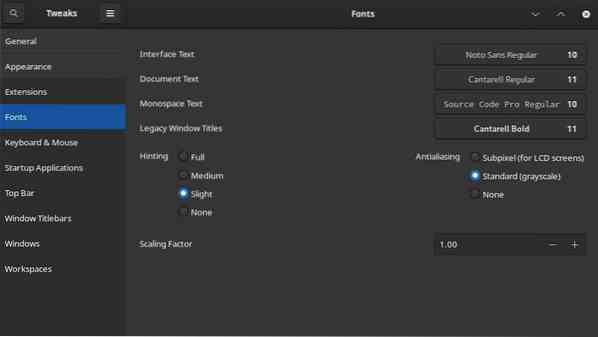
Az antialiasing a szubpixelek osztályait kínálja, szabványos és egyiket sem. Az első négy kategória előtt lesznek lehetőségek variáns betűkészletekre, az ablak címétől kezdve, a monospace végéig. Használjon viszonylag nagyobb betűtípust a felülethez. A változtatásokat általában a felhasználói felület fájlba mentik. Ennyi, a betűtípusok sikeresen konfigurálódtak az Arch Linux rendszeren.
Betűtípusok beállítása a KDE-n
Viszonylag könnyű beállítani a testreszabási betűtípust a KDE5-en, összehasonlítva a GNOME-tal. A KDE asztali környezete nem igényel semmilyen eszközt, és a beállításokból módosíthatja. Válassza ki a rendszerbeállításokat a keresősávból. A kimeneti képernyőn néhány fő részleg látható. Válassza ki a betűtípust a megjelenés szakaszában. Innen azonnal konfigurálhatja a betűtípusokat a KDE5 asztali környezetében. A legfontosabb csoportosítások: „ablak javítása, általános javítás, menü, kicsi, ablak címe és eszköztár”. Miután kiválasztotta az ablak címének „választ” opcióját, a betűtípusok és méretek ablakához vezet. Nem csak különféle betűtípusokat kínál, hanem az írás stílusának és effektusainak beállítását is javasolja. Az írási stílus szegmense segíthet az angoltól eltérő nyelv kiválasztásában. A hatásoknak további lehetőségük van áthúzásra és aláhúzásra. Az előnézet képviseli a betűtípus kiválasztott kategóriáit. Kattintson az ok gombra, és visszatér az előző képernyőre. Most alkalmazza a módosításokat, és nyomja meg ismét az ok gombot. Végül, ha módosítani szeretné az antialiasing-et, akkor kattintson a kívánt lehetőségre. Ennyit kell tennie; hatékonyan konfigurálta a betűtípusokat a KDE5-n.
Következtetés
Az Arch Linux betűtípusainak beállítása jó dolog. Tapasztalhatja a változást az asztalon, és ez pozitívan befolyásolhatja hangulatát. Az Arch Linux tényleges összetételétől eltérően a betűtípusok konfigurálása rajta meglehetősen egyszerű. Ennyi időbe nem telik. Most minden probléma nélkül megváltoztathatja a Linux betűtípusait. Bár a GNOME 3 több időt igényel a megfelelő eszköz telepítése miatt. De végül megéri. Ha nincs más, legalább felfedezheti az Arch rendszert az asztali környezet betűtípusainak testreszabásával. Ennek az útmutatónak a középpontjában a GNOME 3 és a KDE5 asztali környezete áll, mert ezek népszerűek a piacon. Szinte az összes asztali környezetet használó programozó a GNOME és a KDE mellett dönt. Ennek az útmutatónak a betartásával megcsúszhat a betűtípusok konfigurációjában.
 Phenquestions
Phenquestions


